Inno Setup制作的安装程序有很多,您是否想浏览Inno Setup安装程序的内部结构并提取文件呢?这款《InnoExtractor Plus》可以满足您,它是一款Inno Setup安装程序解包工具,它可以帮您像操作rar压缩包一样操作Inno Setup安装程序,很好用。
界面预览图:
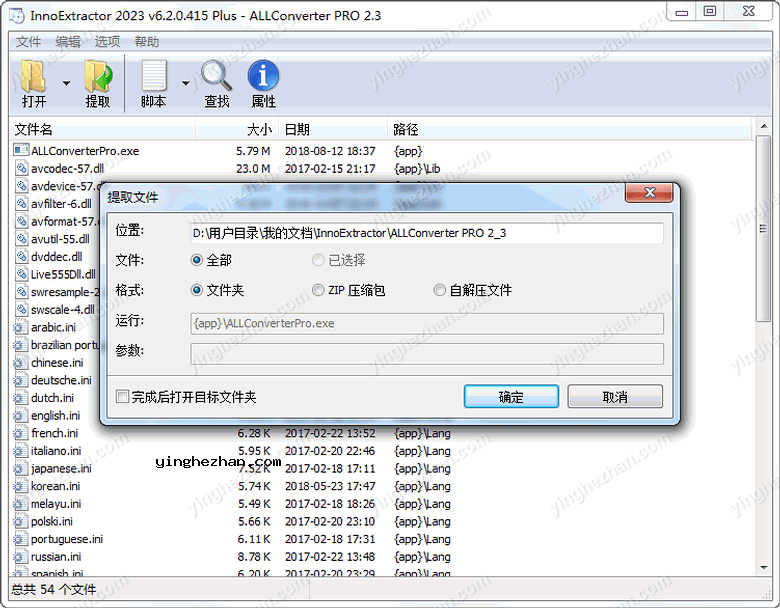
带来一款Inno Setup安装程序文件提取神器,它就是《InnoExtractor》,而《InnoExtractor Plus》是它的升级版本,简单点讲它就是一个Inno Setup安装程序解包工具,有了它就算没有任何经验也可以直接解压提取基于Inno Setup的安装程序,支持输入密码提取,直接解包。
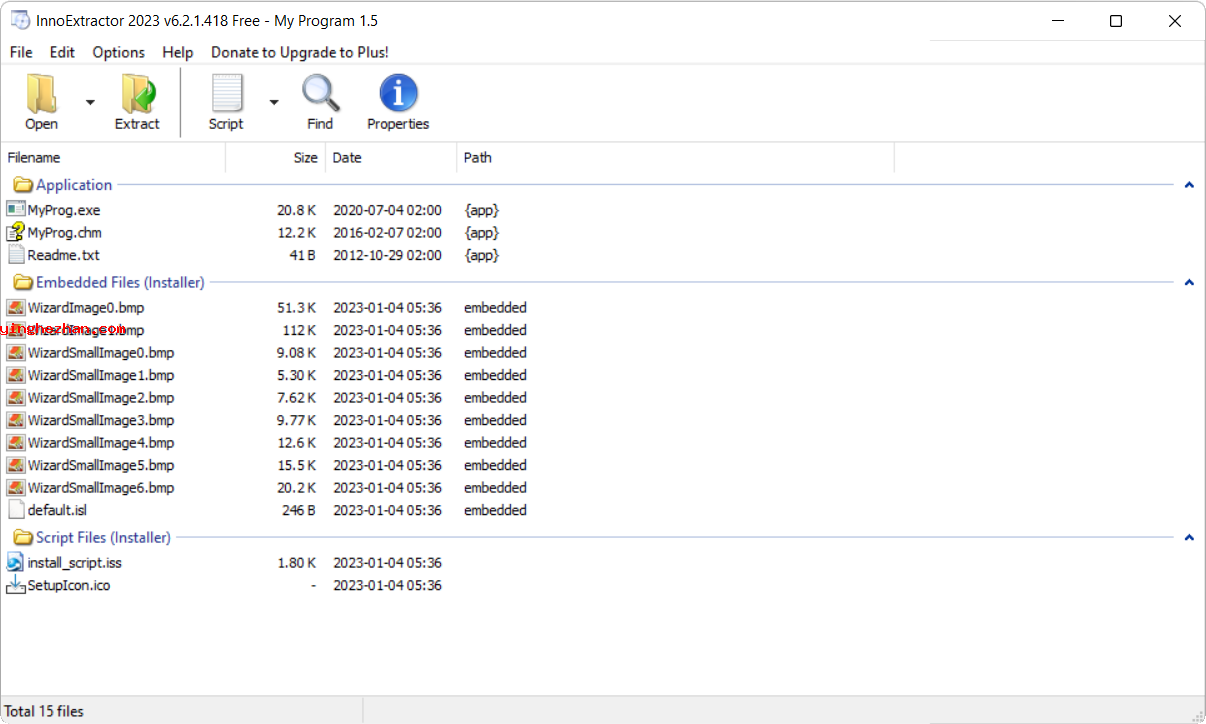
InnoExtractor具有一个非常友好的界面,你可以直接导入一个Inno Setup安装程序来预览所有内部文件。或者,您可以指示工具自动扫描目录中的所有Inno安装包。您可以导出每个文件的名称、大小、时间戳、完整路径与包含文件夹,与提取一个或多个选择对象到磁盘上的自定义位置。除了使用原始格式解压缩文件外,您还可以将它们压缩成ZIP压缩文件或自解压缩模块(SFX)。
最新版本已经升级到Inno Setup7,V7系列功能更强,只要是Inno Setup安装包您都能使用本软件来解包解压。
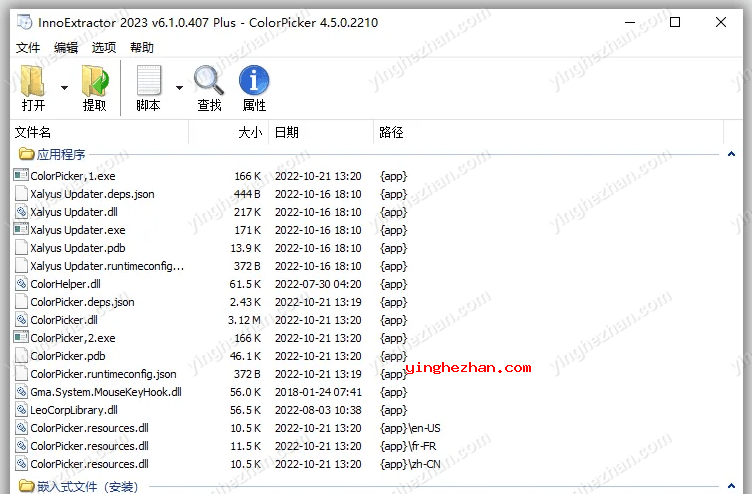
InnoExtractor的功能并没有到此为止。例如,它使您可以启动文件及其关联程序,而不需先解压缩它们。它还具有内置的文本查看器与相关的文件扩展名,可以自定义,一个脚本查看器,一个语法突出显示支持,基本的搜索功能与案例匹配,沿着一个引擎,自动检测文件的恶意软件使用VirusTotal。除此之外,您还可以提取安装文件的图标,识别与解密受密码保护的安装程序,查看反编译代码列表并将其保存到文件,清除缓存,运行文件夹依赖项,与将程序集成到Windows资源管理器右键点击菜单中以进行快速访问。
在实际使用中,《InnoExtractor Plus》的功能是很强大的,可以直接解包Inno Setup安装程序看到其内部文件,支持按关键字执行文件搜索。使用InnoExtractor,您可以探索安装程序的内部结构与内容,并可以将它们解压到本地文件夹或便携式设备,而不需要真的进行安装。也可以提取内部文件与脚本,识别加密文件,脚本解密代码段,导出注册表段,INI运行段,查看编译器版本号 VirusTotal 检测等。
InnoExtractor Plus(Inno Setup安装程序解包工具)功能:
1、简单友好的操作界面。
2、只需从Windows资源管理器中拖放可执行文件即可将安装程序打开到应用程序中。
3、最近打开的安装程序的历史记录。
4、其他杂项选项。
5、支持旧版本与最新版本的Inno Setup。
6、支持旧版本与最新版本的InnoUnp。
7、应用程序提供多种语言版本。
8、专门为Windows 11、Windows 10设计; Windows 8.1; Windows 8; Windows 7; Windows Vista; Windows XP; Windows 2000。
9、完全支持Unicode。
10、浏览安装程序的内部内容(文件等)。
11、将内嵌的文件与脚本解压到本地文件夹、压缩包或自解压缩模块(便携式)。
12、反编译安装程序的CompiledCode.bin文件以获取与Code脚本部分对应的汇编代码(仅适用于高级用户)。
13、打开安装程序的内部文件到同一应用程序。
14、按关键字执行文件搜索。
15、输入面板,允许您输入有效的密码以提取加密的安装程序。
16、属性面板中查看有关安装程序的高级信息。
InnoExtractor Plus(Inno Setup安装程序解包工具)特点:
1、支持启用VirusTotal功能。
2、在提取文件窗口中启用ZIP存档与SFX模块选项。
3、在硬盘驱动器窗口中启用Research Installer Fifes中的所有功能。
4、启用标识加密文件选项。- 启用模拟扩展路径选项。
5、为Disarm [Code] Section选项启用Run功能。
6、为Export [Registry]与[MI] Sections选项启用Run功能。
7、为提取安装程序图标选项启用运行功能。
等等。。
优势:
1、精准文件提取
多层解压支持:可递归解压嵌套的 Inno Setup 安装包,提取原始文件及文件夹结构。
智能过滤系统:支持按文件类型、大小或名称筛选需提取的内容,提升效率。
元数据保留:完整保留文件的创建时间、属性及权限信息,确保数据完整性。
2、脚本分析与编辑
脚本反编译:将安装程序的二进制脚本还原为可读的.iss 格式,便于理解安装逻辑。
动态修改:允许用户直接编辑脚本参数(如注册表项、快捷方式路径),生成自定义安装包。
语法高亮与调试:内置编辑器支持代码高亮与错误检测,降低修改风险。
3、高级工具集成
密码恢复模块:通过字典猜解或暴力破解,处理受密码保护的安装包。
资源修改器:直接替换安装包内的图标、位图、字符串等资源,不需要重新编译。
命令行支持:提供CLI接口,支持自动化脚本集成与批量任务处理。
4、兼容性与安全
多版本适配:全面兼容Inno Setup 2.x 至最新 6.x 版本生成的安装包。
64 位系统优化:原生支持64位Windows 环境,处理大型安装包更有效。
沙盒模式:安全运行可疑安装程序,免除潜在恶意代码威胁。
InnoExtractor Plus切换中文界面方法:
第一次使用InnoExtractor如果界面显示的是英文界面,打开软件后依次点击Options选项卡---language---选择简体中文就OK了。
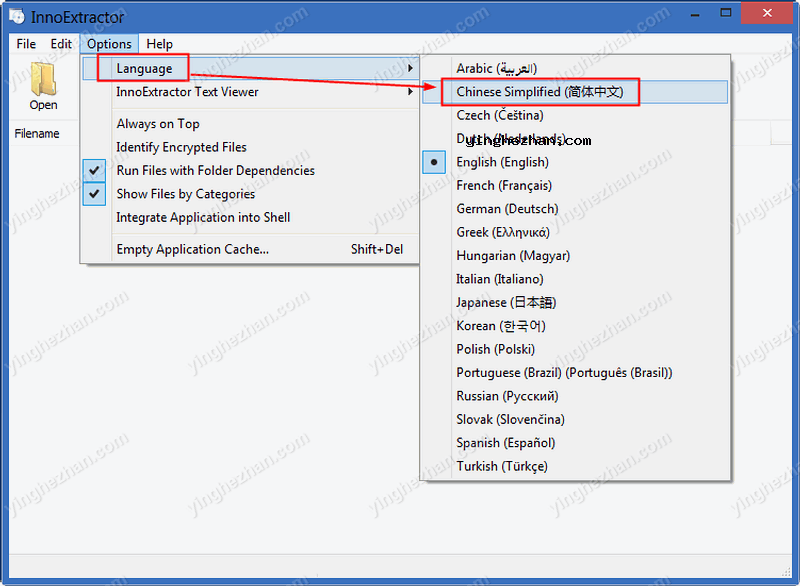
InnoExtractor解包Inno Setup安装程序教程:
1、运行InnoExtractor 工具,点击界面左上角的打开按钮,选择要解压缩的 Inno Setup 安装程序文件。
2、在弹出的窗口中选择要提取的文件与文件夹。你可以选择提取所有文件或只提取某些文件。
3、在选项窗口中,你可以选择提取文件的输出目录与其他选项。
4、点击开始提取按钮,等待 InnoExtractor 工具完成提取操作。
5、提取完成后,你就可以在指定的输出目录中找到提取的文件与文件夹。
小编总结:
简单来讲,InnoExtractor Ultra就是用来解压或提取由Inno Setup创建的安装文件的工具。Ultra版本是功能更强大的专业版。普通的InnoExtractor可以提取安装程序中的文件,查看脚本,修改安装选项等。而Ultra版本增加了更多高级功能,例如批量处理、脚本编辑、密码破解、资源修改等。
InnoExtractor Ultra 是一个对于 Inno Setup(Windows 平台广泛使用的安装程序制作工具)设计的增强型解包工具。它不仅支持从安装包(.exe)中提取封装的文件资源,还提供脚本解析、安装选项修改等高级功能。其Ultra版本相较于基础版,强化了批量处理、脚本编辑、密码破解等特性,适用于开发调试、软件本地化及安全分析等场景。
总而言之使用这款程序,您可以轻松从Inno Setup安装程序中提取内部文件,创建ZIP或SFX文件,打开文件而不提取,运行VirusTotal检测与反编译代码。


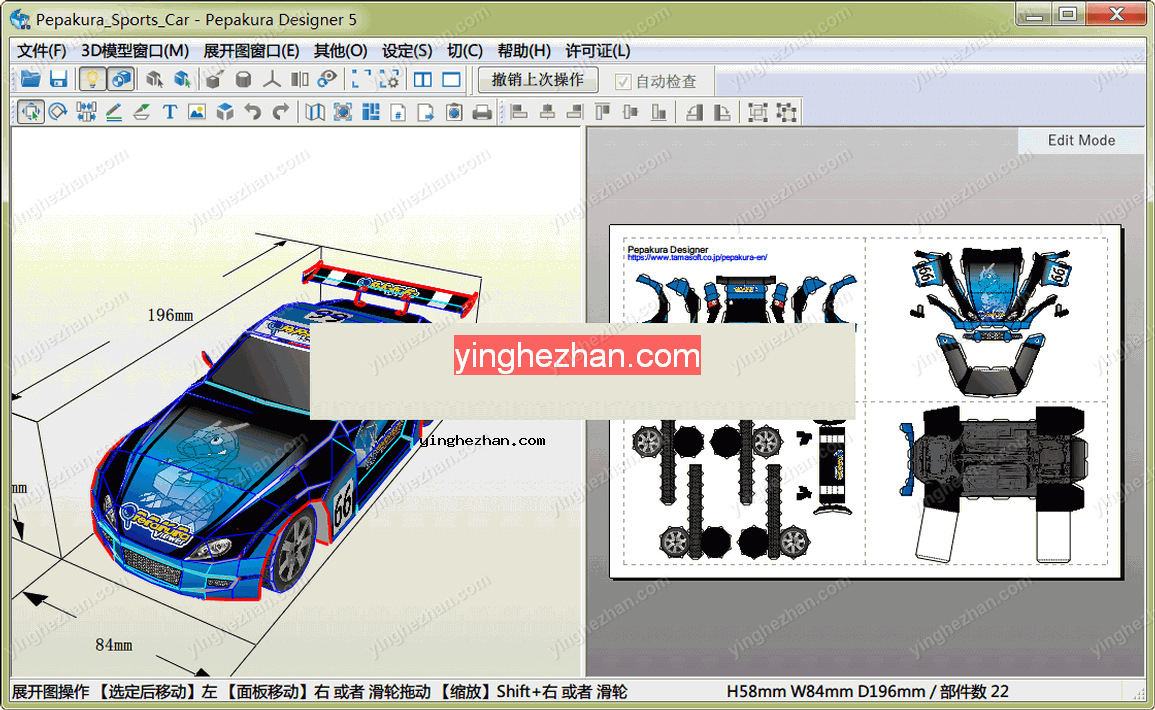
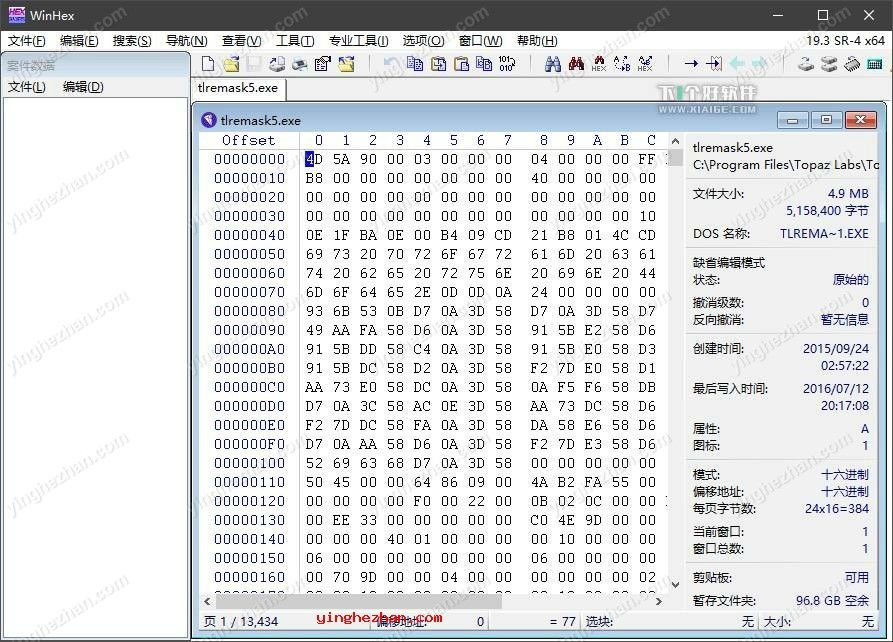
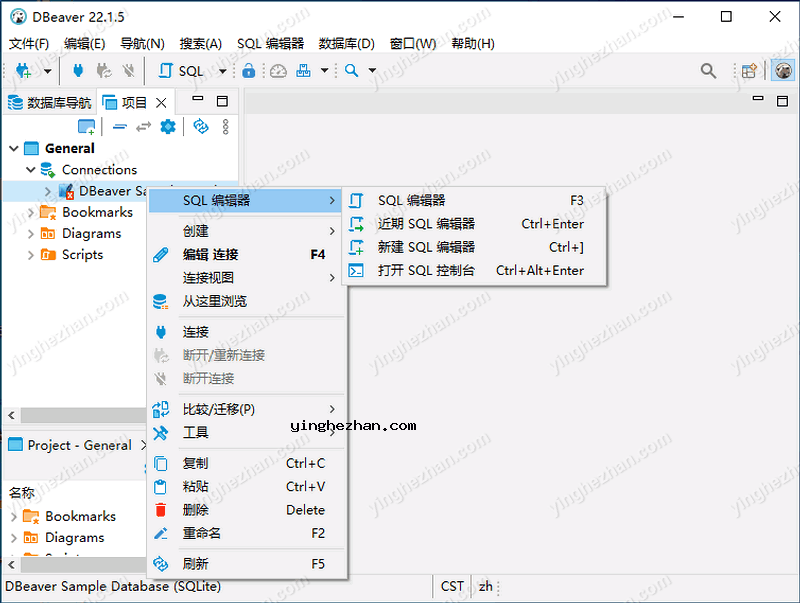
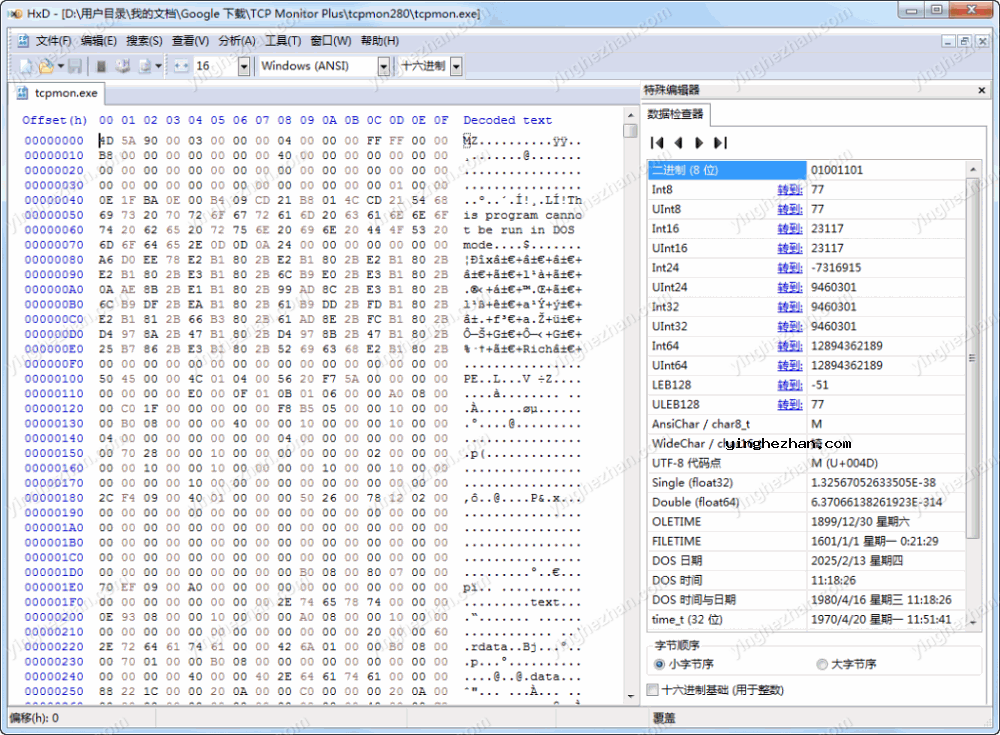
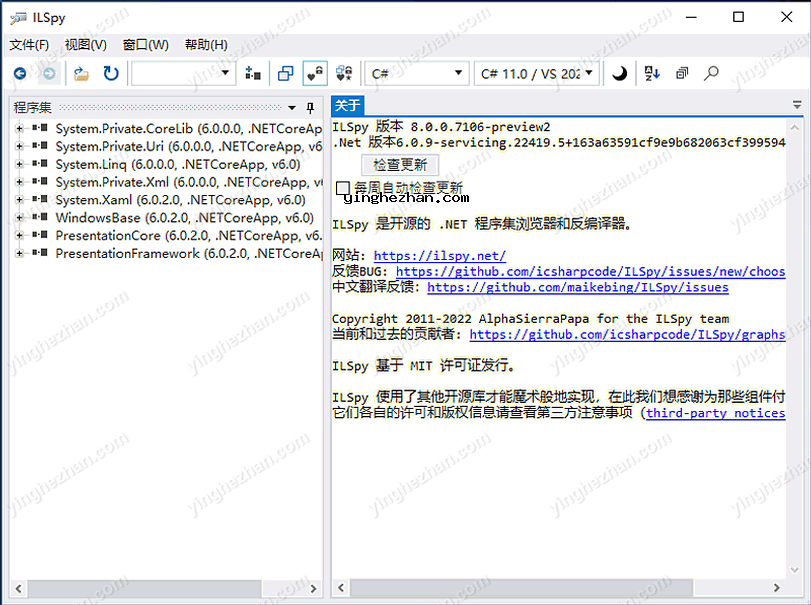
 RisohEditor
RisohEditor 16进制编辑器
16进制编辑器 Jadx java反编译工具
Jadx java反编译工具 HeidiSQL
HeidiSQL 免费超市门店收银系统
免费超市门店收银系统 Sisulizer 4
Sisulizer 4 Code::Blocks
Code::Blocks total uninstall绿色版
total uninstall绿色版 .msi安装包制作程序
.msi安装包制作程序